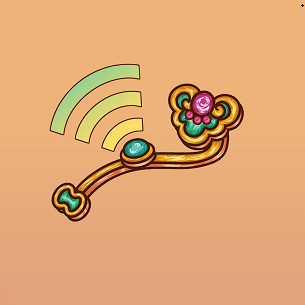苹果手机如何批量删除短信
在快节奏的现代生活中,我们的手机短信箱常常堆积如山,其中不乏广告推送、验证码等一次性信息。对于苹果手机用户来说,手动一条条删除短信无疑是一项繁琐的任务。幸运的是,ios系统提供了一些便捷的方法来帮助我们批量删除短信,让信息管理变得轻松高效。以下是一些实用的步骤和建议,帮助您快速清理短信箱。
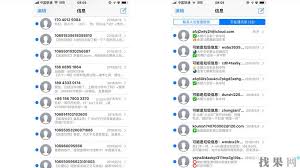
方法一:利用“编辑”功能批量删除
1. 打开“信息”应用:首先,在您的iphone主屏幕上找到并点击“信息”图标,进入短信界面。
2. 选择短信:在信息列表中,长按您想要删除的第一条短信。此时,短信左侧会出现一个圆圈复选框。点击该圆圈选中该短信。
3. 连续选择:继续长按并滑动手指至其他想要删除的短信上,这些短信也会被依次选中。如果您需要选择不连续的短信,可以逐一点击每条短信左侧的圆圈进行多选。
4. 批量删除:完成选择后,点击屏幕底部的“删除”按钮(通常显示为红色垃圾桶图标),系统会提示您确认删除操作。点击“删除信息”即可批量删除所选短信。
方法二:通过过滤条件快速清理
1. 进入信息过滤视图:在信息应用顶部,点击“未知与过滤信息”或类似的标签(具体名称可能因ios版本而异),这将显示所有被标记为垃圾信息的短信。
2. 一键清除:在这个视图下,您可以直接点击屏幕顶部的“全部清除”按钮,快速删除所有被识别为垃圾的信息。注意,这一操作不可逆,请确保没有误删重要信息。
方法三:设置自动删除旧信息
1. 进入“设置”:打开iphone的“设置”应用。
2. 导航至信息设置:向下滚动并找到“信息”选项,点击进入。

3. 启用“保留信息”:在信息设置页面中,找到“保留信息”部分。这里有三个选项:“30天”、“1年”或“永久”。选择“30天”或“1年”,系统将自动删除超过设定时间的信息,帮助您保持信息箱整洁。

小贴士:定期整理,保持信息有序
- 定期回顾:建议定期检查您的信息箱,特别是“未知与过滤信息”部分,以防重要信息被误判为垃圾信息。
- 备份重要信息:在批量删除前,考虑将重要短信备份至icloud或其他安全存储位置,以防万一。
- 使用第三方应用:市场上也有一些第三方应用提供更为强大的短信管理功能,如分类存储、智能归档等,您可以根据个人需求选择使用。
通过上述方法,苹果手机用户可以轻松实现短信的批量删除,有效释放存储空间,同时保持信息的有序管理。希望这些技巧能够帮助您更加高效地管理您的信息生活!